AI Zusammenfassung
Möchten Sie das Verfallsdatum für Teileinträge ändern, wenn Sie das AddonSpeichern und Fortsetzen verwenden? Mit einem kleinen Snippet können Sie die Standardeinstellung für das Entfernen dieser Teileinträge ganz einfach ändern, um sie an die Bedürfnisse Ihres Unternehmens anzupassen. In diesem nützlichen Artikel zeigen wir Ihnen, wie Sie dies mit einem PHP-Filter erreichen können.
Standardmäßig werden Teileinträge nach 30 Tagen automatisch aus Ihren Einträgen entfernt.
Erstellen des Formulars
Zu Beginn erstellen Sie Ihr Formular und fügen Ihre Felder hinzu. Anschließend müssen Sie die Einstellungen für Speichern und Fortsetzen für Ihr Formular aktivieren.
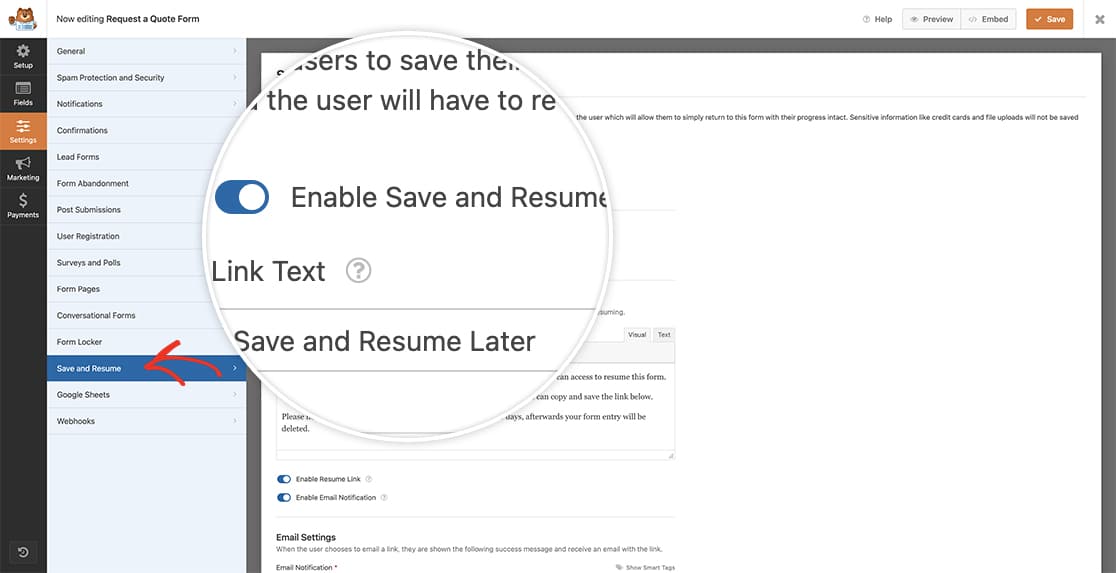
Wenn Sie Hilfe bei der Erstellung dieser Art von Formularen benötigen, lesen Sie bitte diesen hilfreichen Leitfaden.
Ändern des Verfallsdatums
Jetzt ist es an der Zeit, das Snippet zu Ihrer Website hinzuzufügen. Wenn Sie Hilfe benötigen, wie und wo Sie Snippets zu Ihrer Website hinzufügen können, lesen Sie bitte dieses Tutorial.
/*
* Set the number of days to delete partial entries when using the Save and Resume addon
*
* @link https://wpforms.com/developers/how-to-change-the-expiry-date-on-partial-entries/
*/
function wpf_dev_delete_expired_entries( $expire_period ) {
// deleted partial entries after 15 days
return '-15 days';
}
add_filter( 'wpforms_save_resume_tasks_deleteexpiredentriestask_expire_period', 'wpf_dev_delete_expired_entries', 10, 1 );
Das obige Snippet überschreibt die Standardeinstellung von 30 Tagen zum Entfernen von Teileinträgen und ändert sie auf 15 Tage.
Und das ist alles, was Sie brauchen, um das Verfallsdatum für Teileinträge zu ändern! Möchten Sie die Betreffzeile für E-Mail-Benachrichtigungen zum Speichern und Wiederaufnehmen ändern? Sehen Sie sich die Anleitung zum Ändern des E-Mail-Betreffs für E-Mail-Benachrichtigungen zum Speichern und Fortsetzen an.
Referenzfilter
wpforms_save_resume_tasks_deleteexpiredentriestask_expire_period
FAQ
F: Warum sehe ich immer noch meine unvollständigen Einträge?
A: Wenn Sie die Ablauffrist mit diesem Filter ändern, kann es notwendig werden, die Aufgabe zum Entfernen dieser Einträge manuell auszuführen. Navigieren Sie dazu zu Ihrem WordPress-Admin WPForms " Werkzeuge " Geplante Aktionenund aus dem Anhängig Abschnitt, suchen Sie die wpforms_save_resume_clean Aktion. Unter dieser Aufgabe finden Sie eine Option für ausführen. oder Abbrechen. Wählen Sie ausführen. um diese Aufgabe manuell auszuführen und diese Teileinträge zu entfernen.
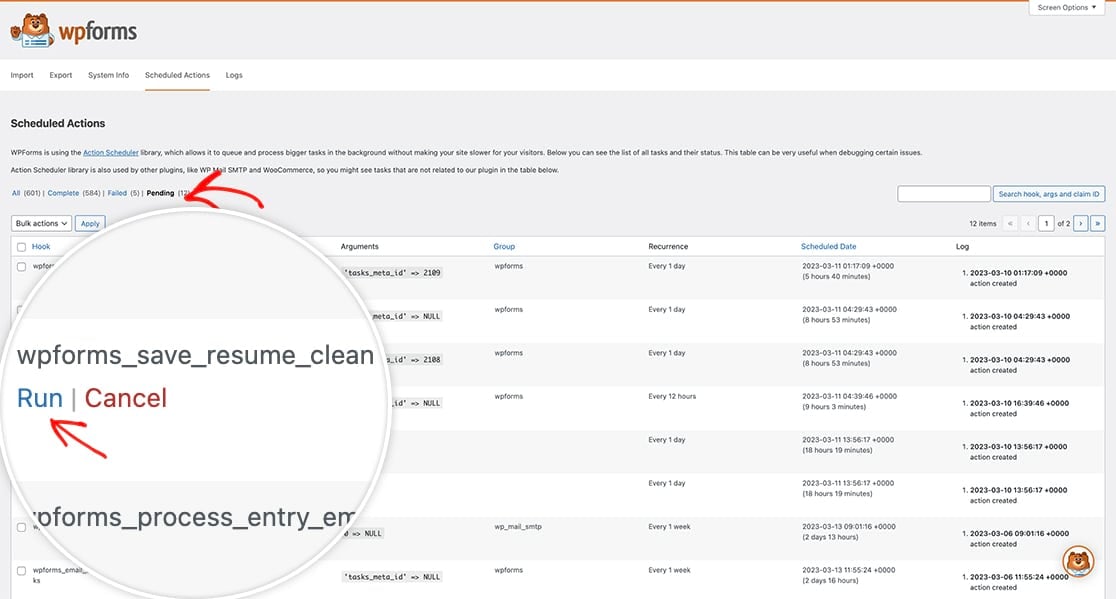
Dadurch wird die Aufgabe manuell ausgelöst, um diese Teileinträge für Sie zu entfernen.
F: Muss dies immer in Tagen geschehen?
A: Ganz und gar nicht, Sie können durchaus Minuten verwenden, wenn Sie dieses Snippet verwenden möchten.
/*
* Set the number of days to delete partial entries when using the Save and Resume addon
*
* @link https://wpforms.com/developers/how-to-change-the-expiry-date-on-partial-entries/
*/
function wpf_dev_delete_expired_entries( $expire_period ) {
// delete partials after 1 minute
return '-60 seconds';
}
add_filter( 'wpforms_save_resume_tasks_deleteexpiredentriestask_expire_period', 'wpf_dev_delete_expired_entries', 10, 1 );
